Scansione, stampa ed invio della composizione
tramite il menu File possiamo accedere alle varie periferiche collegate al
nostro sistema ed interagire con loro facilmente.
Iniziamo con l'acquisizione video: possiamo introdurre direttamente
all'interno dell'area di composizione un'immagine proveniente da una qualunque
delle periferiche di acquisizione video collegate al sistema (scanner, webcam
etc...).
Acquisizione video
Inizialmente apriamo il menu File, selezioniamo Scan Image e
quindi Select Scan Source...
A questo punto si apre una finestra di dialogo che mostra l'elenco delle
periferiche collegante al sistema correttamente installate.
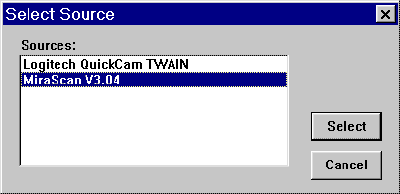
Selezioniamo la periferica dalla quale vogliamo acquisire un'immagine e
quindi premiamo Select.
A questo punto torniamo al menu File, scegliamo Scan Image e
quindi Acquire Scan. Verrà automaticamente aperta l'utilità che
gestisce la periferica. Potremmo usarla come di consueto però, una volta
acquisita l'immagine, non ci verrà chiesto dove salvarla bensì ci ritroveremo
all'interno di Image Composer e l'immagine acquisita sarà all'interno dell'area
di composizione
Stampa
Dal menu File possiamo selezionare Print Setup... che permette
di accedere direttamente all'utilità che gestisce le impostazione della
stampante.
Scegliendo, invece, Print viene lanciata l'utilità per la stampa.
Nella classica interfaccia della nostra stampante troveremo alcune novità:
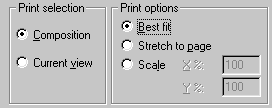
Nel riquadro Print selection possiamo scegliere se stampare l'intera
composizione (Composition) o solo la parte che viene correntemente
visualizzata (Current view).
Nel riquadro Print option invece possiamo scegliere in quale modalità
stampare:
- Best fit stampa la composizione cercando di sfruttare al massimo
l'area del foglio. - Stretch to page modifica le dimensioni (e le proporzioni) dell'immagine in modo da
adattarla completamente al foglio. - Scale invece permette di impostare manualmente le dimensioni
dell'asse X ed Y tramite le apposite finestre.
Invio
Infine selezionando Send, dal menu File, viene aperto il
nostro programma di posta elettronica predefinito già pronto per inviare un
e-mail con allegato il file della composizione (rigorosamente in formato MIC).